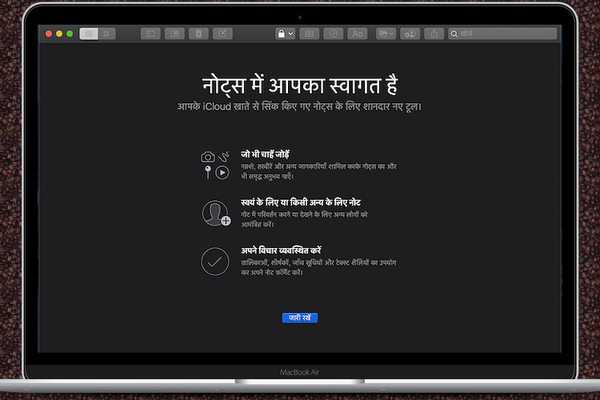
Oliver Matthews
0
2795
134
O macOS Catalina apresentou vários novos recursos, como Screen Time e Approve with Apple Watch. Embora as adições de destaque tenham muitos holofotes, os pequenos recursos bacanas, como a capacidade de alterar o idioma de um aplicativo específico para Mac, não receberam muita atenção - assim como o seu homólogo do iOS 13. Como gosto de localizar alguns dos meus aplicativos favoritos, achei esse recurso realmente útil. Provavelmente, a melhor parte disso é a personalização que facilita muito o controle dos idiomas dos seus aplicativos favoritos. Se você acha que vale a pena experimentar, aqui está uma rápida descrição para personalizar as configurações de idioma para aplicativos específicos no macOS Catalina.
Como alterar o idioma específico do aplicativo no Mac
A partir de agora, você não precisa mais forçar todos os aplicativos Mac a usar o idioma padrão. Portanto, você pode configurar o iMessage para usar o francês, mantendo o inglês como o idioma preferido no Mail. Lembre-se de que nem todos os aplicativos do macOS têm suporte para vários idiomas. Com isso dito, vamos começar!
1. Primeiro, clique no maçã menu no canto superior esquerdo da tela e escolha Preferências do Sistema.
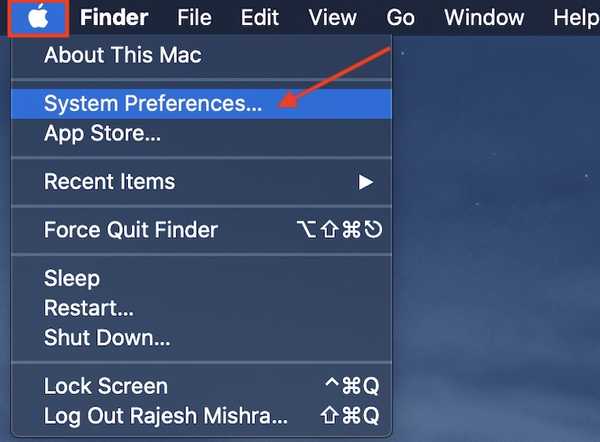
2. Agora, clique em Idioma e Região.
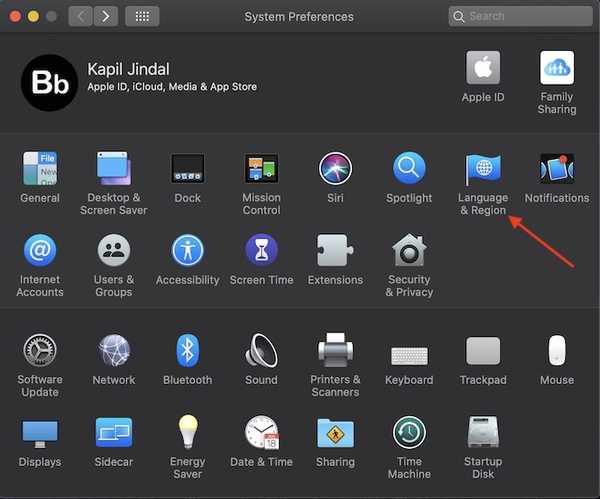
3. Em seguida, clique no botão Apps aba.
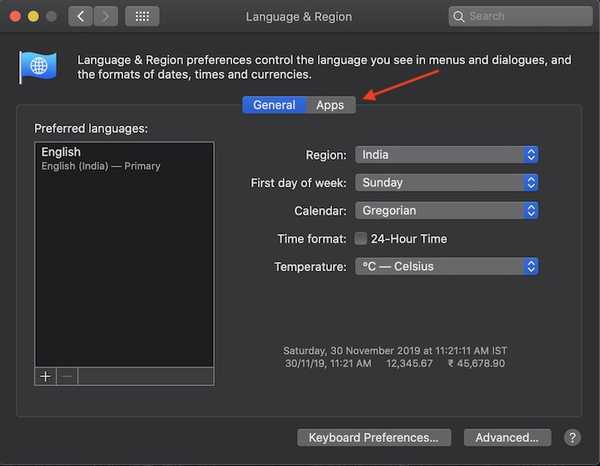
4. Em seguida, clique no "+" botão.
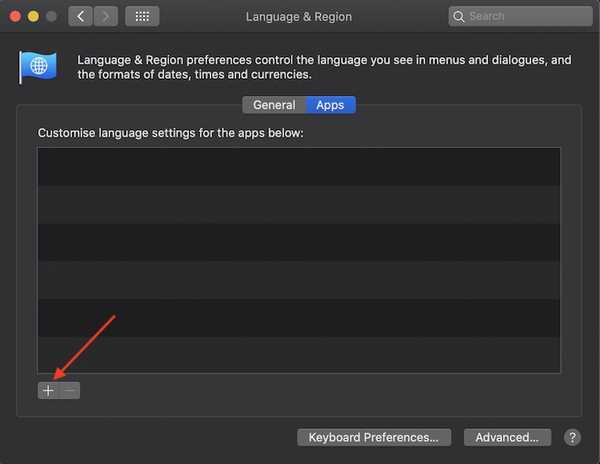
5. Em seguida, clique no menu suspenso ao lado da opção Aplicativo.
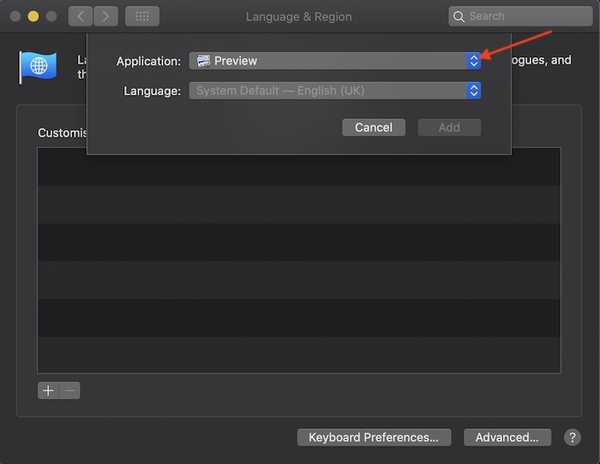
6. agora, escolha o aplicativo qual idioma você deseja alterar. Vou mudar o idioma para o Livros aplicativo.
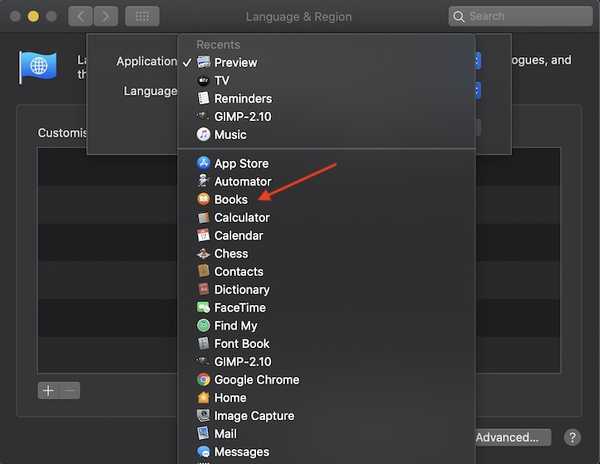
7. Clique no botão suspenso menu ao lado de Língua.
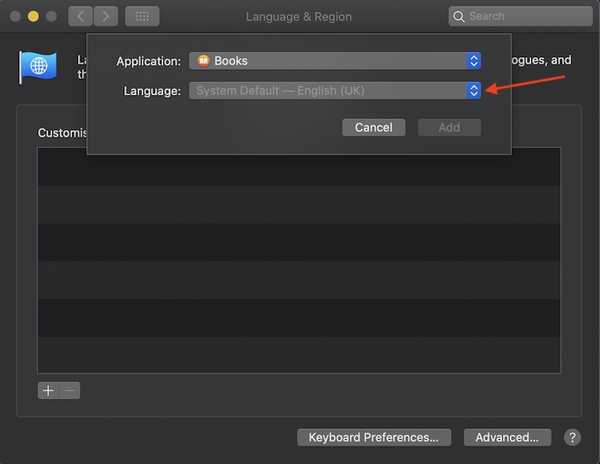
8. Selecione o idioma desejado das opções disponíveis. Eu gostaria de escolher hindi como meu idioma preferido para o Livros aplicativo.
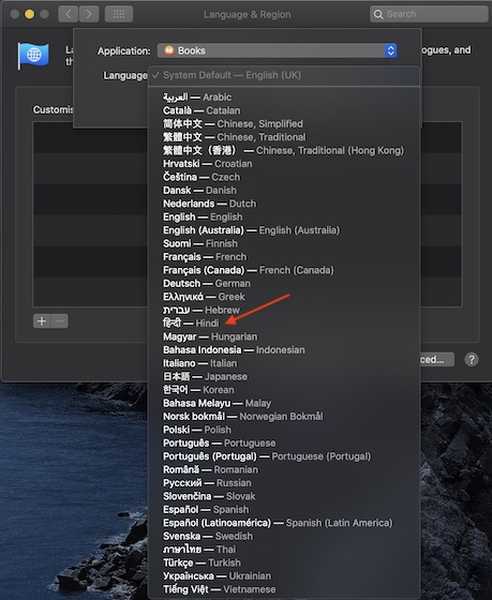
9. Por fim, clique em Adicionar.

É isso aí! Você alterou o idioma do seu aplicativo Mac favorito. Agora, vá em frente e abra o aplicativo. Seria localizado no seu idioma.
Personalizando configurações de idioma para aplicativos Mac
Com base em suas necessidades, você pode definir as configurações de idioma dos seus aplicativos favoritos do macOS na lista com facilidade.
1.Abrir Preferências do Sistema > Idioma e Região > Apps aba.

2. Agora, selecione o aplicativo respectivo e depois clique no suspenso cardápio.
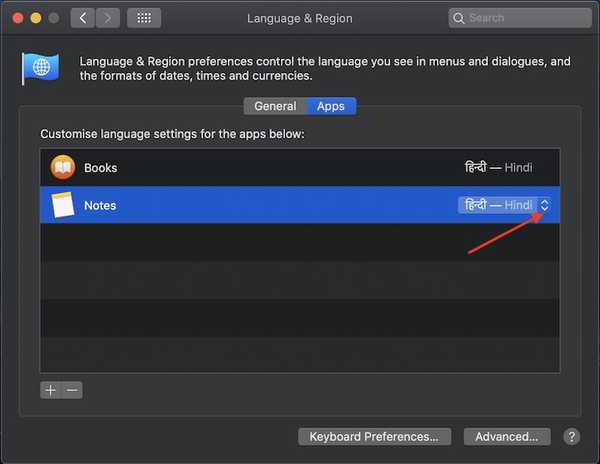
3. Em seguida, selecione o língua preferida.

Remover aplicativos da lista
- Preferências do Sistema > Idioma e Região > Apps aba.

2. Agora, escolha o aplicativo que você deseja remover e clique no Botão Remover (-).
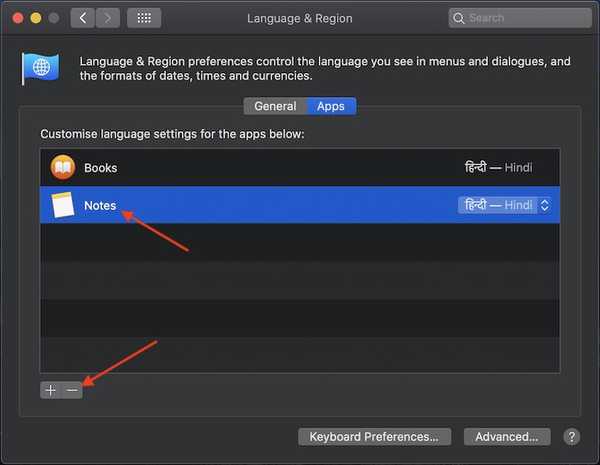
Nota: Agora, um pop-up pode aparecer dizendo, "A configuração de idioma para" nome do aplicativo "mudou. Deseja reiniciar o aplicativo agora? ” Clique em Relançar agora para permitir que o aplicativo use um novo idioma.
A partir de agora, este aplicativo usará o idioma padrão do seu Mac.
Alterar idioma em uma base por aplicativo no Mac
Assim, é assim que você pode alterar o idioma por aplicativo no seu dispositivo macOS. Como funciona de maneira confiável, tenho certeza que você gostará de usá-lo. Esses recursos podem não ser o ponto principal, mas aprimoram a experiência do usuário, não é? A propósito, quais são seus recursos favoritos na versão mais recente do macOS e o que os destaca? Seria ótimo saber o seu feedback.















